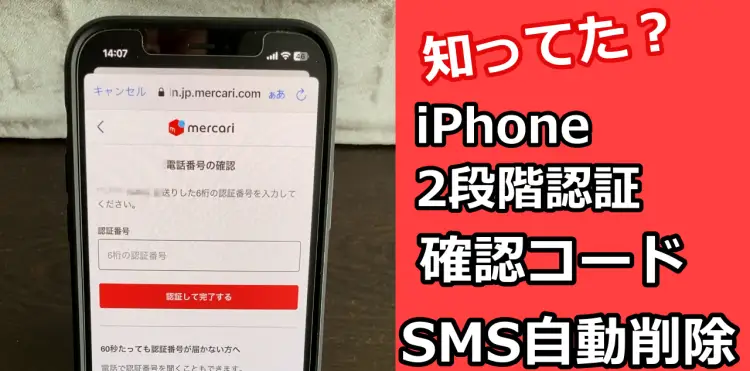iPhoneで2段階認証を設定しているアプリにログインをすると、SMSのメッセージに確認コードが送られてきますよね。
この確認コードなのですが、iOS15からはいちいちメッセージを開いて確認コードをコピーしないでも、自動で入力できるようになりました。
めちゃくちゃ便利な機能なのですが、2段階認証をたくさんしていると、メッセージが溜まってしまってウザいですよね。
ですがこれもiOS17から確認コードのメッセージを自動で削除してくれる機能が追加されました。
今回は確認コードの自動削除設定方法と自動入力ができない場合の対策方法もご紹介します。
iPhoneの確認コードの自動入力機能と自動入力ができない場合
iPhoneのアプリで確認コードが届くと、入力しようとすると自動的に確認コードが入力できるようになります。
▼のように「メッセージから」という数字部分をタップすると自動入力してくれます。
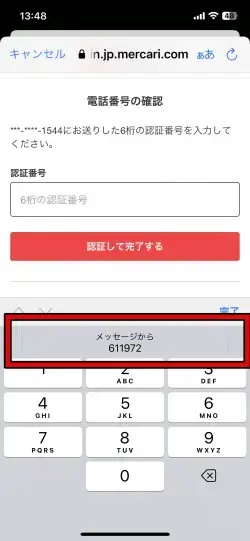
もしこの自動入力できない場合、設定がオフになっている可能性があります。
自動入力の設定方法は以下の通りです。
1.iPhoneの「設定」から「パスワード」をタップ
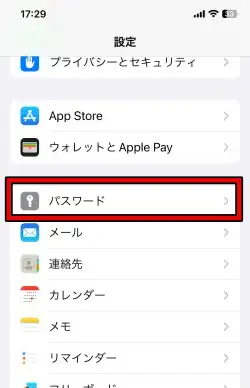
2.「パスワードオプション」をタップ
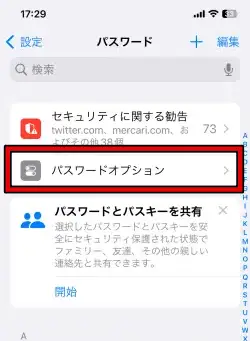
3.「パスワードとパスキーを自動入力」をONにしましょう。
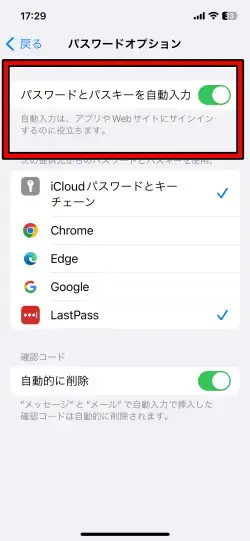
iPhoneの確認コードはSMSの場合は「メッセージアプリ」、メールの場合は「メールアプリ」から確認できます。
iPhoneの確認コードをメッセージから自動削除する方法
以前はiPhoneの確認コードはメッセージアプリにずっと残ったままですが、iOS17からは入力後に自動で削除できるようになりました。
初期状態でこの機能はONになっているはずですが、もし自動削除できない場合はONにしましょう。
1.iPhoneの「設定」から「パスワード」をタップ
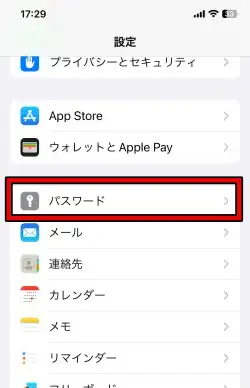
2.「パスワードオプション」をタップ
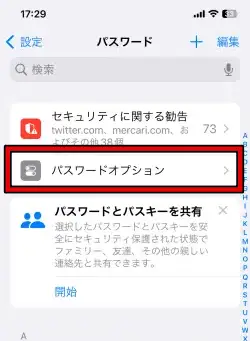
3.確認コードの部分の「自動的に削除」をONにします。
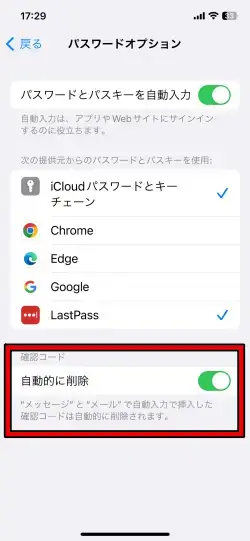
もしメッセージに残しておきたい場合はOFFにしてください。
動画で確認したい場合は▼
iPhoneで確認コードが届かない場合
確認コードが届かない場合、登録した電話番号が間違っていないか確認してみましょう。
間違っていない場合はどのアプリでも「再送信」という項目があるので、そこをタップしてください。
アプリのサーバーによっては少し時間がかかる場合もあります。
確認コードは電話番号で登録してある場合、iPhoneの「メッセージアプリ」を確認して下さい。
まとめ
確認コードの自動入力機能が追加されたときもメッチャ便利!と思ったのですが、今回のメッセージの自動削除も地味ながらとても便利な機能ですよね。
今までメッセージに確認コードがたまりまくっていちいち削除するのも面倒だったので。
初期状態ではオンになっているので、放っておいても削除されますが、オンとオフの切り替え設定ができることは覚えておいてください。
この記事が少しでもお役に立てれば幸いです。